설치 마법사를 사용하여 Exchange 사서함 서버 설치
Exchange Server 2016 또는 Exchange Server 2019 사서함 서버를 설치하기 전에 다음 필수 구성 요소를 확인합니다.
Exchange Server 시스템 요구 사항 및 Exchange Server 필수 구성 요소에서 네트워크, 컴퓨터 하드웨어, 운영 체제 및 소프트웨어 요구 사항을 확인합니다.
대상 서버는 Active Directory 도메인의 구성원이어야 합니다.
Exchange를 설치하는 데 사용하는 계정에는 다음 권한이 필요합니다.*
Enterprise Admins 그룹 구성원 자격: 조직의 첫 번째 Exchange 서버인 경우에 필요합니다.
Schema Admins 그룹 구성원 자격: 이전에 Exchange 2016 또는 Exchange 2019에 대해 Active Directory 스키마를 확장했거나 Active Directory를 준비한 적이 없는 경우에 필요합니다.
Exchange 조직 관리 역할 그룹 구성원 자격: Exchange 서버가 포함될 Active Directory 도메인을 이미 준비했거나 조직에 이미 다른 Exchange 서버가 있는 경우에 필요합니다.
* 위임된 설치 역할 그룹의 구성원은 Exchange 관리자가 Active Directory에 이미 프로비전된 서버에 Exchange를 설치할 수 있습니다. 자세한 내용은 Exchange 서버의 설치 위임을 참조하세요.
Exchange Server 릴리스 정보의 릴리스 정보를 읽었는지 확인합니다.
Exchange 계획 및 배포에 대한 자세한 내용은 Exchange Server 계획 및 배포를 참조하세요.
컴퓨터에 Edge 전송 역할을 설치하려면 설치 마법사를 사용하여 Exchange Edge 전송 서버 설치를 참조하세요. 사서함 서버에는 Edge 전송 역할을 설치할 수 없습니다.
시작하기 전에 알아야 할 내용
예상 완료 시간: 60분
이 항목의 절차에 적용할 수 있는 바로 가기 키에 대한 자세한 내용은 Exchange 관리 센터의 바로 가기 키을 참조하세요.
주의
서버에 Exchange를 설치한 후 서버 이름을 변경하면 안 됩니다. Exchange 서버 역할을 설치한 후 서버 이름을 바꾸는 것은 지원되지 않습니다.
Exchange 사서함 서버 역할 설치
최신 버전의 Exchange를 다운로드합니다. 자세한 내용은 Exchange Server 업데이트를 참조하세요.
파일 탐색기에서 다운로드한 Exchange ISO 이미지 파일을 마우스 오른쪽 단추로 클릭하고 탑재를 선택합니다. 표시되는 결과 가상 DVD 드라이브에서 를 두 번 클릭하여 Exchange 설치 프로그램을 시작합니다
Setup.exe.Exchange Server 설치 마법사가 열립니다. 업데이트 확인 페이지에서 다음 옵션 중 하나를 선택하고 다음을 클릭하여 계속합니다.
인터넷에 연결하고 업데이트 확인: 현재 설치 중인 Exchange 버전에 대한 업데이트를 검색하는 이 옵션을 사용하는 것이 좋습니다(최신 누적 업데이트는 검색되지 않음). 이 옵션을 사용하면 업데이트를 검색하는 업데이트 다운로드 페이지로 이동됩니다. 다음을 클릭하여 계속합니다.
지금 업데이트 확인 안 함
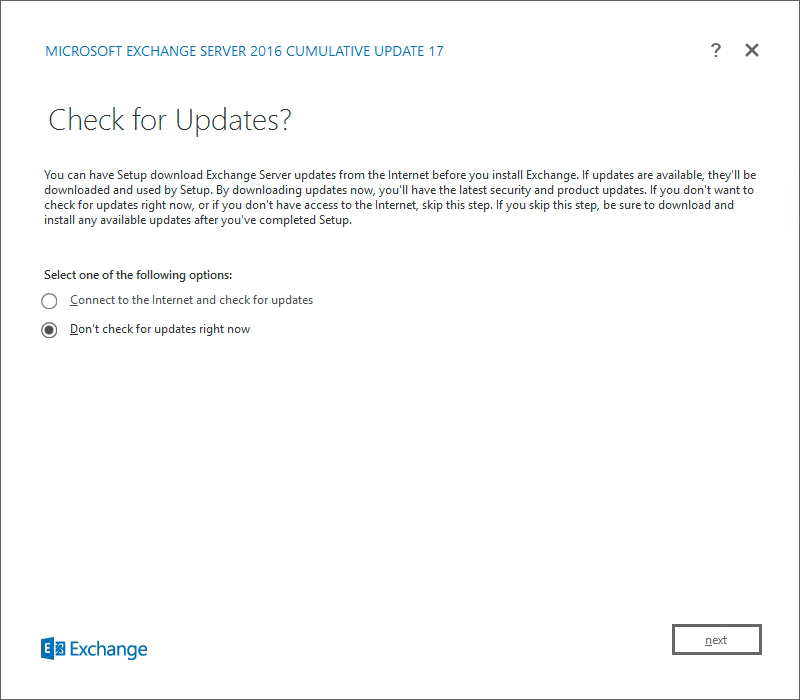
파일 복사 중 페이지에 로컬 하드 드라이브에 대한 파일 복사 진행률이 표시됩니다. 일반적으로 파일은 에
%WinDir%\Temp\ExchangeSetup복사되지만 의 Exchange 설치 로그C:\ExchangeSetupLogs\ExchangeSetup.log에서 위치를 확인할 수 있습니다.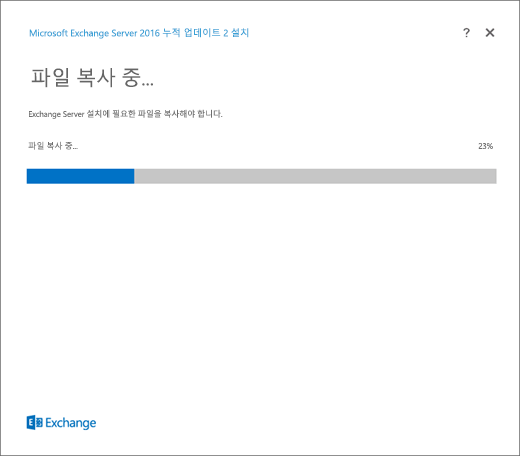
소개 페이지에서 아직 검토하지 않은 경우 Exchange Server 배포 계획 링크를 방문하는 것이 좋습니다. 다음을 클릭하여 계속합니다.
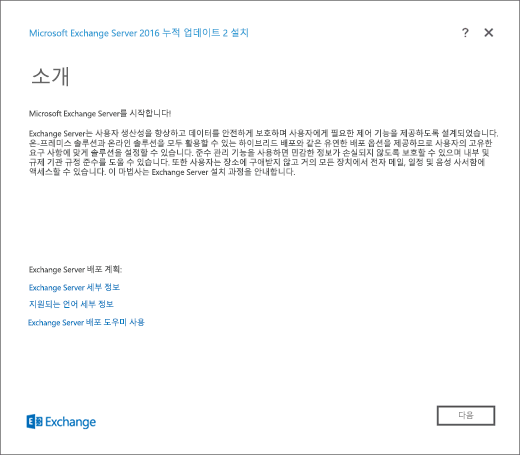
사용권 계약 페이지에서 소프트웨어 사용 조건을 검토하고 동의함을 선택한 후 다음을 클릭하여 계속합니다.
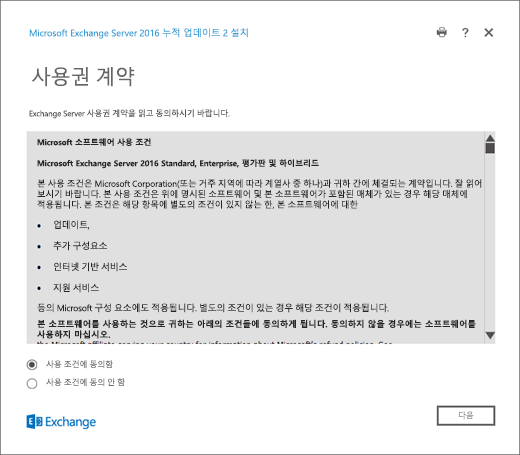
권장 설정 페이지에서 다음 설정 중 하나를 선택합니다.
권장 설정 사용: Exchange에서는 컴퓨터 하드웨어 및 Exchange 사용 방법에 대한 오류 보고서와 정보가Microsoft에 자동으로 전송됩니다. Microsoft로 전송되는 내용과 사용 방법에 대한 자세한 내용은 페이지의 ? 또는 도움말 링크를 클릭합니다.
권장 설정 사용 안 함: 이러한 설정은 사용되지 않도록 설정되지만 설치가 완료된 후에 언제든지 다시 사용하도록 설정할 수 있습니다.
다음을 클릭하여 계속합니다.
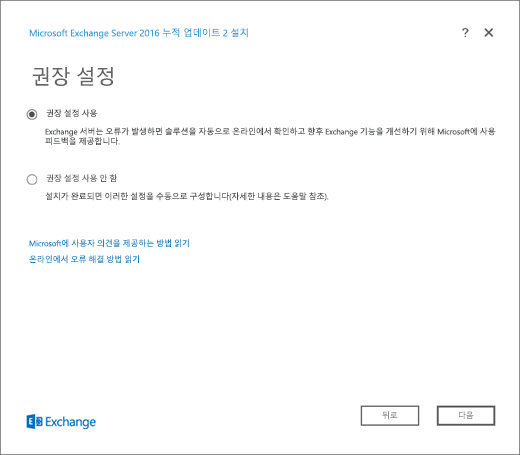
서버 역할 선택 페이지에서 다음 옵션을 구성합니다.
사서함 역할: 이 옵션을 선택합니다. 그러면 관리 도구도 자동으로 설치됩니다.
Exchange 설치에 필요한 Windows 서버 역할 및 기능 자동 설치: 설치 마법사가 필요한 Windows 필수 구성 요소를 설치하도록 하려면 이 옵션을 선택합니다. 일부 Windows 기능의 설치를 완료하기 위해 컴퓨터를 다시 부팅해야 할 수 있습니다. 이 옵션을 선택하지 않으면 Windows 기능을 수동으로 설치해야 합니다.
참고: 이 옵션을 선택하면 Exchange에 필요한 Windows 기능 만 설치됩니다. 다른 필수 구성 요소는 수동으로 설치해야 합니다. 자세한 내용은 Exchange Server 필수 구성 요소를 참조하세요.
다음을 클릭하여 계속합니다.
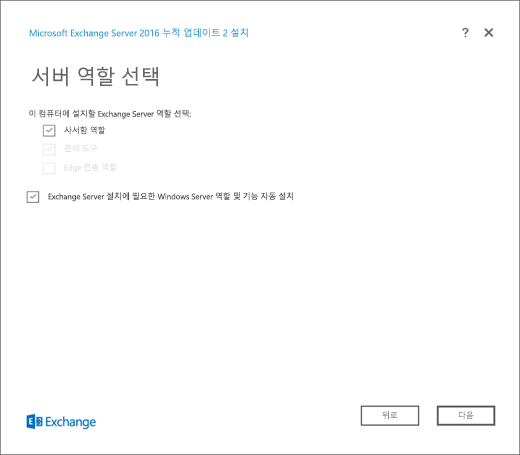
설치 공간 및 위치 페이지에서 기본 설치 위치(
C:\Program Files\Microsoft\Exchange Server\V15)를 수락하거나 찾아보기를 클릭하여 새 위치를 선택합니다. Exchange를 설치하려는 위치에 충분한 디스크 공간이 있는지 확인합니다. 다음을 클릭하여 계속합니다.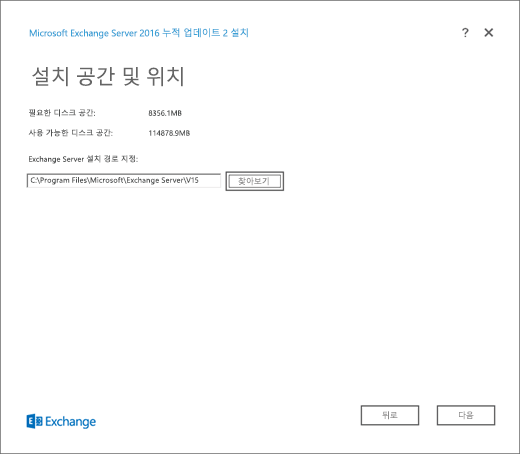
조직의 첫 번째 Exchange 2016 또는 Exchange 2019 서버이고 Exchange용 Active Directory 및 도메인 준비의 단계를 아직 완료하지 않은 경우 Exchange 조직 페이지에 도착합니다. 이 페이지에서 다음 설정을 구성합니다.
이 Exchange 조직의 이름 지정: 기본값은 조직 이름이지만 일반적으로 이 값에 회사 이름을 사용합니다. 조직 이름은 Exchange에서 내부적으로 사용되고, 일반적으로 사용자에게 표시되지 않고, Exchange의 기능에 영향을 주지 않고, 전자 메일 주소에 사용할 수 있는 항목을 결정하지 않습니다.
조직 이름은 64자를 초과할 수 없으며 비워 둘 수 없습니다.
사용할 수 있는 문자는 A~Z, a~z, 0~9, 하이픈 또는 대시(-), 공백이지만 선행 또는 후행 공백은 허용되지 않습니다.
한 번 설정한 조직 이름은 변경할 수 없습니다.
Exchange 조직에 Active Directory 분할 권한 보안 모델 적용: 대부분의 조직에서는 이 옵션을 선택할 필요가 없습니다. Active Directory 보안 주체 및 Exchange 구성의 관리를 분리해야 하는 경우 분할 권한이 작동할 수 있습니다. 자세한 내용을 보려면 ?를 클릭합니다.
다음을 클릭하여 계속합니다.
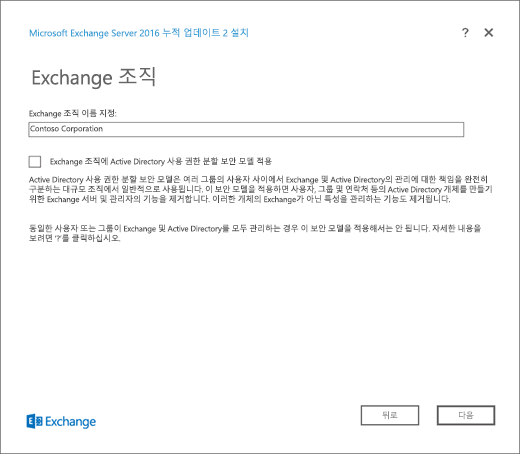
맬웨어 방지 설정 페이지에서 맬웨어 검색을 사용하지 않도록 설정할지 여부를 선택합니다. 기본적으로 맬웨어 검색은 사용하도록 설정됩니다(값 아니요가 선택됨). 맬웨어 검사를 사용하지 않도록 설정한 경우 나중에 사용하도록 설정할 수 있습니다. 다음을 클릭하여 계속합니다.
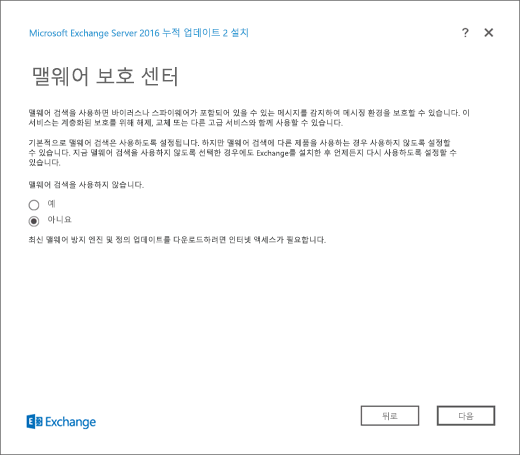
준비 검사 페이지에서 조직 및 서버 역할 필수 구성 요소 검사가 완료되었는지 확인합니다. 검사가 성공적으로 완료되지 않은 경우 페이지에 다시 시도 옵션만 제공되므로 먼저 오류를 해결해야 계속 진행할 수 있습니다.
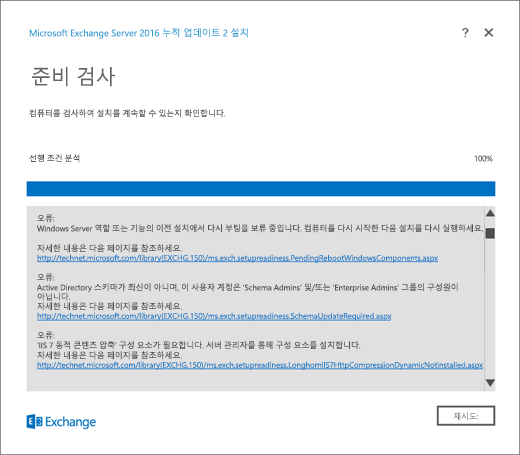
오류를 해결했으면 다시 시도를 클릭하여 필수 구성 요소 검사를 다시 실행합니다. 컴퓨터를 다시 시작해야만 오류 수정 사항이 적용되는 경우도 있지만 일부 오류는 설치 프로그램을 끝내지 않고도 해결할 수 있습니다. 컴퓨터를 다시 시작하는 경우 1단계에서 시작해야 합니다.
준비 검사 페이지에서 더 이상 오류가 발견되지 않으면 다시 시도 단추가 설치로 변경되므로 계속 진행할 수 있습니다. 경고를 검토한 다음 설치 를 클릭하여 Exchange를 설치합니다.
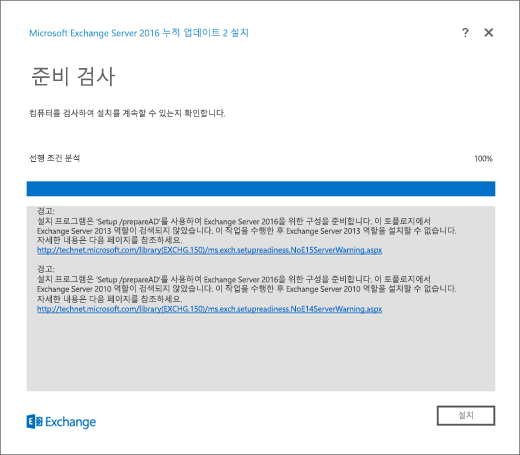
설치 진행률 페이지에서 진행률 표시줄에 설치 진행 상태가 표시됩니다.
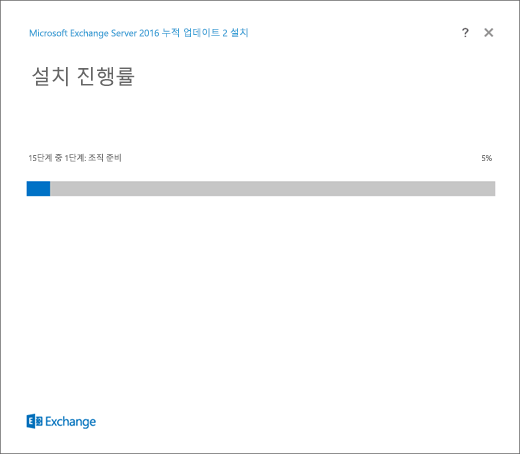
설치 완료 페이지에서 종료를 클릭한 다음 컴퓨터를 다시 시작합니다.
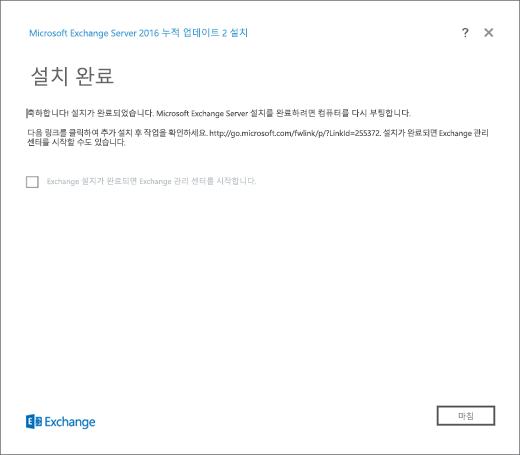
다음 단계
Exchange가 성공적으로 설치되었는지 확인하려면 Exchange 설치 확인을 참조하세요.
Exchange 설치 후 작업에서 안내하는 작업을 수행하여 배포를 완료합니다.
문제가 있습니까? Exchange 포럼에서 도움을 요청하세요. Exchange Server의 포럼을 방문하세요.